win11输入pin后一直转圈怎么办 win11无法设置pin一直转圈怎么解决
更新时间:2023-09-21 14:23:04作者:jhuang
虽然win11官方版带来了许多新功能和改进,不过在实际使用过程中依然会出现各种问题,有时候用户在设置pin码的时候,输入pin之后就一直转圈,无法完成设置,那么win11输入pin后一直转圈怎么办呢?出现这个问题可以通过注册表来解决,本文将会为您详细介绍win11无法设置pin一直转圈怎么解决的教程。
解决方法:
1、首先按下快捷键“win+r”打开运行,输入regedit回车。
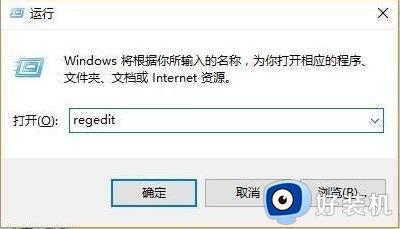
2、然后依次打开注册表:
HKEY_LOCAL_MACHINE|SOFTWARE\Policies\Microsoft\Windows\System。

3、添加注册表值,将其改为“allowdomainpinlogon”把值设置为1。
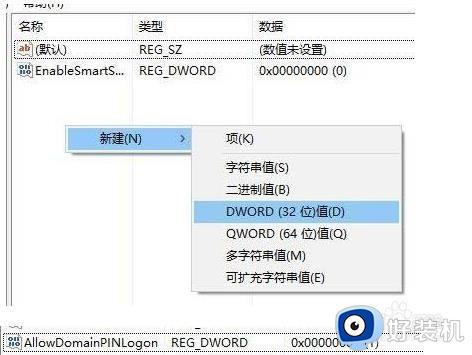
4、最后设置指纹和pin码,依次点击“设置>账户>登录选项”即可成功使用。
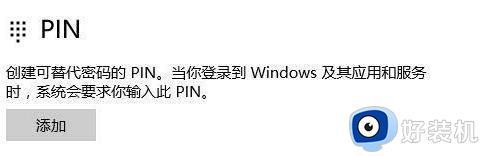
以上就是win11输入pin后一直转圈怎么解决的办法,如果您遇到类似的问题,可以参考本文中介绍的步骤进行修复,希望这篇文章能对您有所帮助。
win11输入pin后一直转圈怎么办 win11无法设置pin一直转圈怎么解决相关教程
- win11新电脑创建pin一直转圈怎么办 windows11创建pin一直卡住怎么解决
- win11设置pin一直转圈怎么回事 win11系统添加pin码无限转圈如何处理
- win11开机后一直转圈怎么办 windows11开机时一直转圈如何解决
- Win11任务栏一直转圈圈怎么解决 win11系统任务栏转圈圈的修复步骤
- 电脑重新启动一直转圈怎么办win11 win11系统重启开机一直转圈如何解决
- win11进不去桌面了,圆圈一直转怎么办 win11开机转圈无法进入系统如何解决
- win11右键转圈圈很久才出来怎么办 win11鼠标右键一直转圈解决方法
- win11进系统一直转圈怎么办 win11进不了系统一直转圈处理方法
- win11启动一直转圈圈怎么办 win11开机转圈圈很久处理方法
- win11鼠标一直转圈圈怎么办 win11鼠标一直转圈假死修复方法
- win11家庭版右键怎么直接打开所有选项的方法 win11家庭版右键如何显示所有选项
- win11家庭版右键没有bitlocker怎么办 win11家庭版找不到bitlocker如何处理
- win11家庭版任务栏怎么透明 win11家庭版任务栏设置成透明的步骤
- win11家庭版无法访问u盘怎么回事 win11家庭版u盘拒绝访问怎么解决
- win11自动输入密码登录设置方法 win11怎样设置开机自动输入密登陆
- win11界面乱跳怎么办 win11界面跳屏如何处理
win11教程推荐
- 1 win11安装ie浏览器的方法 win11如何安装IE浏览器
- 2 win11截图怎么操作 win11截图的几种方法
- 3 win11桌面字体颜色怎么改 win11如何更换字体颜色
- 4 电脑怎么取消更新win11系统 电脑如何取消更新系统win11
- 5 win10鼠标光标不见了怎么找回 win10鼠标光标不见了的解决方法
- 6 win11找不到用户组怎么办 win11电脑里找不到用户和组处理方法
- 7 更新win11系统后进不了桌面怎么办 win11更新后进不去系统处理方法
- 8 win11桌面刷新不流畅解决方法 win11桌面刷新很卡怎么办
- 9 win11更改为管理员账户的步骤 win11怎么切换为管理员
- 10 win11桌面卡顿掉帧怎么办 win11桌面卡住不动解决方法
